VICAR in UBRL6 konvertieren
Konvertieren Sie VICAR bilder in das UBRL6 Format, bearbeiten und optimieren Sie bilder online und kostenlos.

Die VICAR (Video Image Communication and Retrieval) Dateiendung ist ein spezialisiertes Rasterbildformat, das 1966 vom Jet Propulsion Laboratory der NASA entwickelt wurde, um Bilddaten von unbemannten Planetenmissionen zu verwalten und zu verarbeiten. Es unterstützt mehrdimensionale wissenschaftliche Daten wie spektroskopische, hyperspektrale und Radaraufnahmen und eignet sich für Weltraumforschung, biomedizinische Bildgebung und geologische Untersuchungen. Das Format enthält Metadaten zur Sicherstellung der Datenintegrität und Benutzerfreundlichkeit und ist mittlerweile Open Source.
Die Dateiendung UBRL6, kurz für Unicode Braille 6 Dots, ist ein Textkodierungsformat, das eine 6-Punkte-Braille-Zelle zur Darstellung von Zeichen, Symbolen und Satzzeichen verwendet. Sie ermöglicht die Umwandlung von Text in ein taktiles Codesystem und erleichtert das Lesen für Menschen mit Sehbehinderungen. UBRL6 unterstützt sowohl ungekürzte als auch gekürzte Brailleschriftarten und nutzt Unicode, um eine breite Palette von Zeichen verschiedener Schriftsysteme abzudecken. Dieses Format ist besonders nützlich für Entwickler und Organisationen, die an barrierefreien Lösungen arbeiten.
Ziehen Sie oder wählen Sie die VICAR Datei von Ihrem System.
Wählen Sie Anpassungsoptionen für die VICAR zu UBRL6 Konvertierung und klicken Sie auf Konvertieren.
Nach Abschluss der UBRL6 Konvertierung klicken Sie auf Download, um die Datei abzurufen.
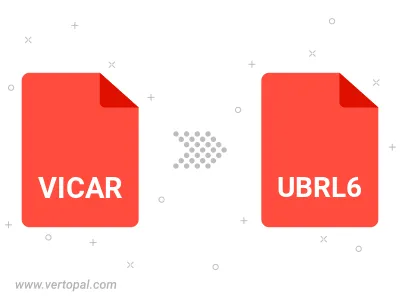
Vertopal CLI gewährleistet die zuverlässige Umwandlung von VICAR bild in UBRL6 bild.